旧版xp修正硬盘模式
shiwaishuzidu 2025年4月14日 06:00:08 硬盘 21
旧版XP修正硬盘模式:进入BIOS,将硬盘模式从AHCI改为IDE或兼容模式,保存退出即可。
在旧版Windows XP系统中,修正硬盘模式通常涉及到将硬盘的接口模式从AHCI(高级主机控制器接口)更改为IDE(集成设备电子磁盘)模式,这是因为旧版Windows XP系统默认不支持AHCI模式,而只支持IDE模式,以下是详细的步骤说明:
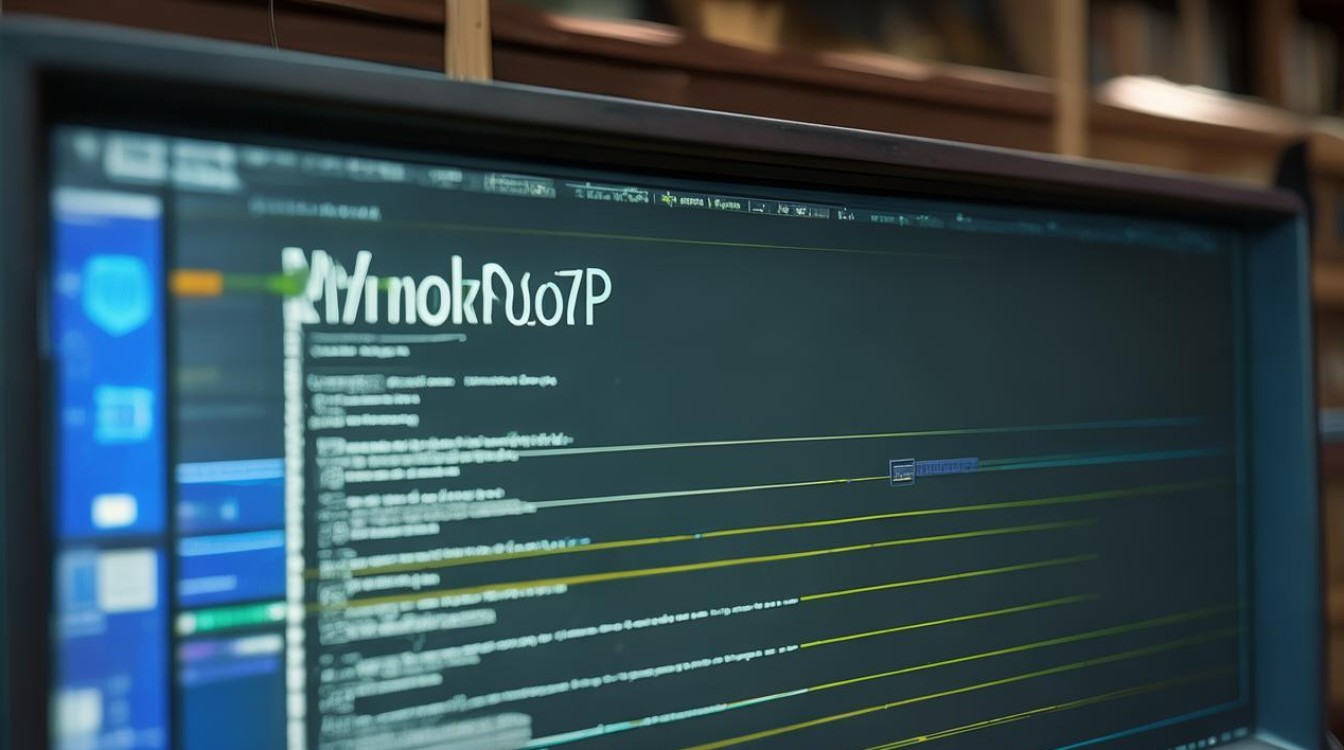
进入BIOS设置界面
-
开机并按下特定键:在电脑开机或重启的过程中,根据不同的主板和电脑品牌,需要按下特定的键来进入BIOS设置界面,常见的按键包括Delete、F2、Esc等,某些Dell电脑可能需要按F2键,而某些HP电脑可能需要按Esc键。
-
选择BIOS设置选项:进入BIOS设置界面后,使用方向键选择与硬盘或存储相关的选项,这通常位于一个名为“Configuration”、“SATA Configuration”或类似名称的菜单下。
修改硬盘模式
-
找到SATA Mode Selection或类似选项:在BIOS设置界面中,找到与硬盘模式相关的选项,这可能直接标记为“SATA Mode Selection”、“SATA Controller Mode”或类似的名称。
-
选择IDE模式:在找到硬盘模式选项后,使用方向键选择“IDE”或“Compatible”(兼容模式,即IDE模式),如果当前已经选择了AHCI模式,请务必更改为IDE模式。
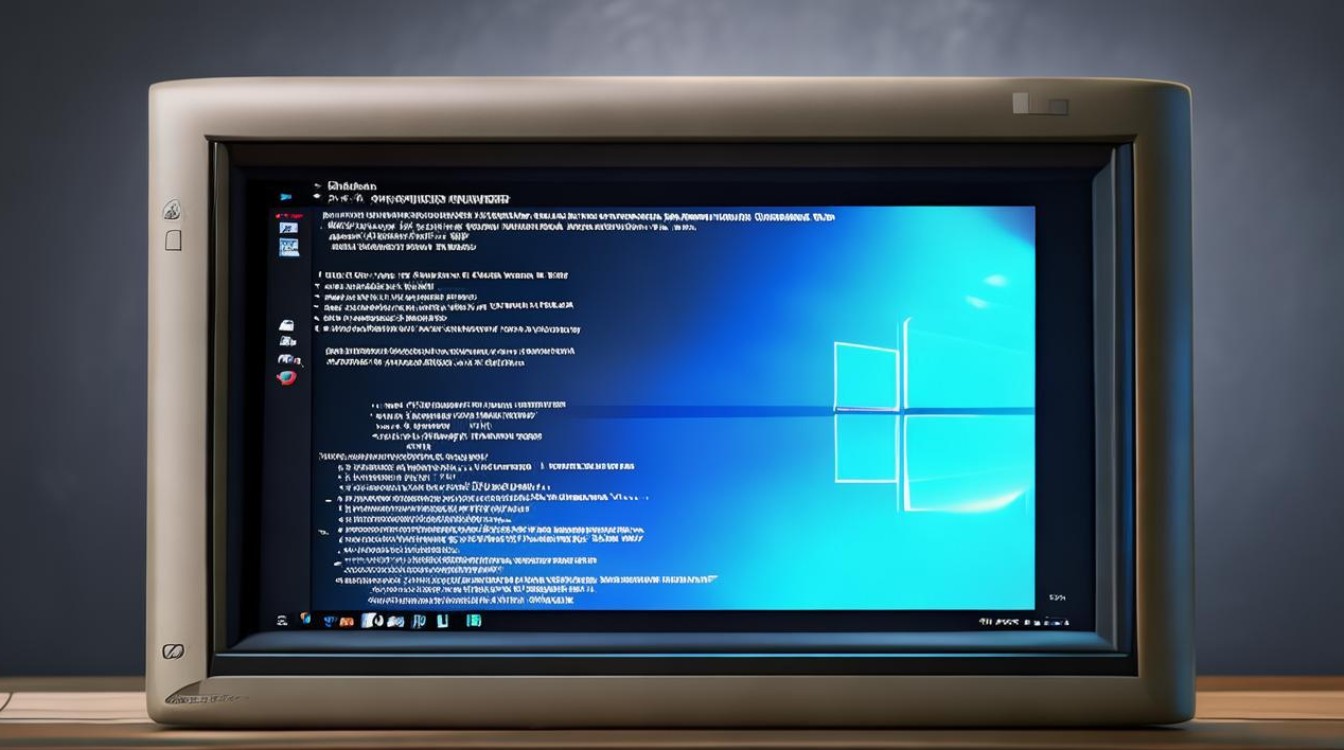
-
保存并退出:在选择IDE模式后,按下相应的键(通常是F10)保存更改并退出BIOS设置界面,电脑将自动重启,并应用新的硬盘模式设置。
注意事项
-
数据备份:在更改硬盘模式之前,建议备份重要数据,以防万一出现数据丢失的情况。
-
兼容性问题:将硬盘模式从AHCI更改为IDE可能会导致某些较新的硬件或软件无法正常工作,在进行此更改之前,请确保了解可能的兼容性问题。
-
系统安装:如果正在安装旧版Windows XP系统,并且遇到了硬盘模式不兼容的问题,可以尝试在BIOS中将硬盘模式更改为IDE模式后再进行安装。
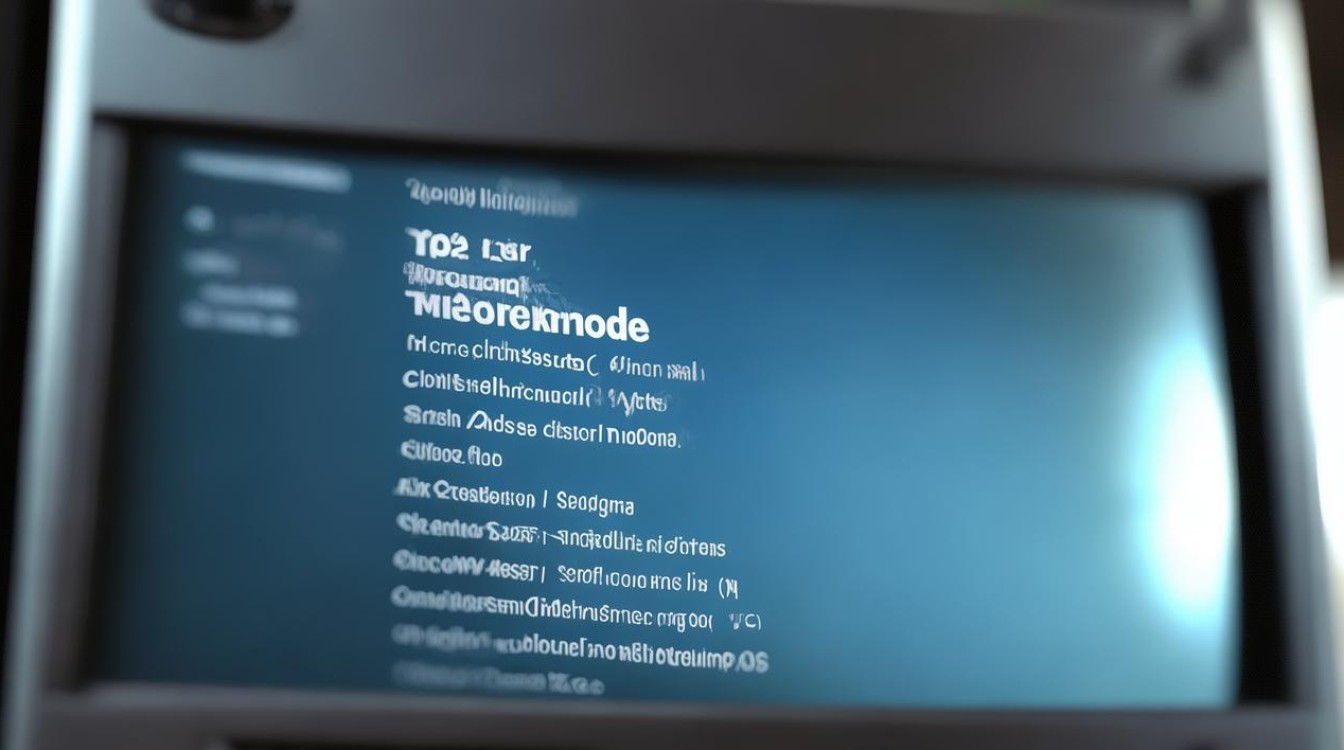
通过以上步骤,可以成功地在旧版Windows XP系统中修正硬盘模式,从而解决因硬盘模式不兼容而导致的系统问题,由于不同电脑和主板的BIOS设置界面可能有所不同,因此具体步骤可能会有所差异,如果遇到困难,建议参考电脑或主板的用户手册以获取更详细的指导。
相关问答FAQs
问:为什么我需要在旧版Windows XP系统中修正硬盘模式?
答:旧版Windows XP系统默认只支持IDE硬盘模式,而较新的电脑通常默认使用AHCI模式,在安装旧版Windows XP系统时,需要将硬盘模式从AHCI更改为IDE,以确保系统能够正确识别和使用硬盘。
问:更改硬盘模式会影响其他操作系统或软件吗?
答:是的,更改硬盘模式可能会影响其他操作系统或软件的正常运行,特别是如果其他操作系统或软件依赖于AHCI模式提供的高级功能(如NCQ、热插拔等),则在更改为IDE模式后可能无法正常工作,在更改硬盘模式之前,请务必了解可能的影响并做好相应的准备。










